感謝 01 給本人這個機會, 提供產品讓本人寫產品使用心得, 而這也是本人在 01 這麼久了, 第一次為 01 寫產品使用心得
卻不是像之前的開箱分享文, 是自己掏錢買回家玩玩, 並寫篇開箱文, 再把照片拍一拍放上來
所以這次的借測產品當然不是自己花錢買的, 而是 01 提供借測, 並以本人在使用該產品時所得到的心得, 刊登於 01 的版面讓大家分享
話不多說, 直接切入正題:
[壹] 產品簡介
這次所要試用的產品為一部無線電話, 但這支話機不是只有單獨功能的話機
而是一部可以當作 Skype 網路電話使用, 也可接上室內電話的電話線來打電話, 又是內建 DECT 的數位無線電話
也就是說, 一支話機就包含了兩種功能, 要打 Skype 網路電話或市話, 一機就可以搞定
不必在家裏擺兩支話機, 適合想要一支話機就可以擁有兩種功能的消費者來使用
該產品的名稱為 Hi-Tel HT2050 Cordless Phone (按: Cordless Phone 為無線電話的意思)
以下產品名稱皆以 HT2050 為簡稱, 首先來看 HT2050 的規格:
.符合標準 DECT GAP 的規範
.RF 頻道: 10 個 channels
.頻率範圍: 1.880MHz~1.895MHz
.頻寬: 1.728MHz
.語音壓縮: ADPCM/32kbps
.調度: GFSK 輸出功率: 最大 250MW
.使用範圍: 室外開放空間 300 公尺; 室內約 50 公尺
.手機電源: Ni-MH 電池, 2 顆 AAA 1.2V 750mAh
.主機電源: AC/AC 電源供應器輸入 AC110V; 輸出 AC 7.5V 350mA
.撥號方式: DTMF 或 Pulse
.最多可以註冊 4 支 DECT 手機
而要使用 HT2050 的話, 需要以下配備:
.ADSL (供電腦上網使用)
.一部 PC, 而 PC 的最低規格如下:
電腦 400MHz 以上
256MB RAM
USB Port
CD Player
Microsoft Windows XP or Windows 2000 (SP4 或更新版本)
硬碟機 10MB 可用空間
安裝 Skype 1.2 以上版本
HT2050 的內容則是:
.HT2050 主機
.彩色 DECT 手機
.2 顆 AAA 1.2V 750mAh 可充電式電池
.AC/AC 電源供應器
.電話線
.DECT USB Dongle
.CD (含 Driver 及 Manual)
.安裝手冊
.保證卡
(以上規格, 配備及內容之資料來源為以明科技網頁資料)
[貳] 產品外觀及內容
我們先來看一下 HT2050 的外觀吧, 首先是外盒部份:

▲ 一看到這個外盒, 映入眼簾的是一大堆英文字, 看不到任何中文字, 也就代表著 HT2050 是在國外所販售的
而台灣這邊則是以明科技進口代理 HT2050 到國內販售, 保固方面也是由以明科技負責維修 (有一年的保固期限)

▲ 也是一堆文字, 既然 HT2050 在國外販售的, 當然也就不會有中文字在裡面囉
這邊寫的則是 HT2050 的規格以及最低系統需求, 寫的比較詳細, 共有四國語言
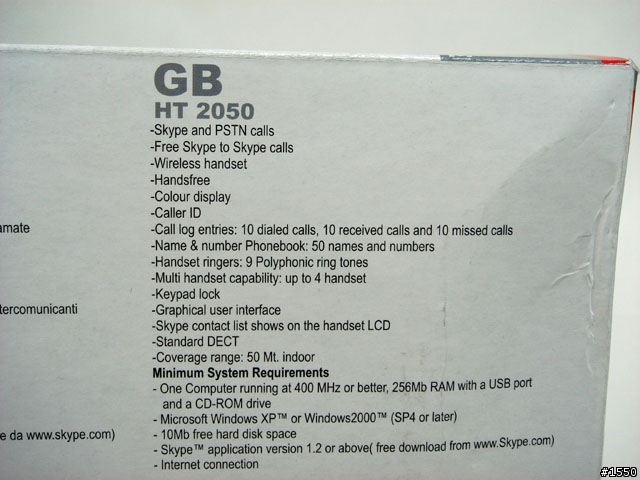
▲ 大概看了一下外盒背面的文字敘述, 找到用英文寫的規格, 簡略的翻譯如下:
- Skype 及 PSTN 電話
- Skype 對 Skype 免費互打
- 無線話機
- 免持功能
- 彩色顯示
- 來電顯示
- 通話紀錄: 10 組撥出電話, 10 組已接來電以及 10 組未接來電
- 電話簿: 可儲存 50 組名字和號碼
- 話機鈴聲: 9 組和絃鈴聲
- 多組話機功能: 最多可到 4 隻話機
- 按鍵鎖
- 簡單的使用者介面
- Skype 聯絡人列表可顯示於話機的 LCD 上
- 標準 DECT 話機
- 覆蓋範圍: 室內 50 公尺

▲ 這邊可以看到 HT2050 的序號, 顏色以及產地, 其中讓本人不解的是 Made In PRC 的意思
經過查詢之後, 原來 Mad In PRC 就等於是 Made In China 啊 (PRC: 中華人民共和國)

▲ 終於看到外盒上唯一有中文的地方了, 而這個是代理商自己貼上去的
因為是代理進來的, 當然要貼上這個貼紙, 政府才准讓代理商出售 HT2050

▲ 近拍一下代理商的中文貼紙

▲ 當然還是四國語言的產品簡介囉, 前面有提到就不再多加敘述了
接著我們打開盒子, 看看裡面有什麼東西:

▲ 盒子打開後, 看到一堆東西, 不過這樣看也看不出裡面到底有什麼東西, 所以還是都拿出來排列一下

▲ 這邊可以看到兩本說明書, 兩張產品保證卡, 以及一張光碟

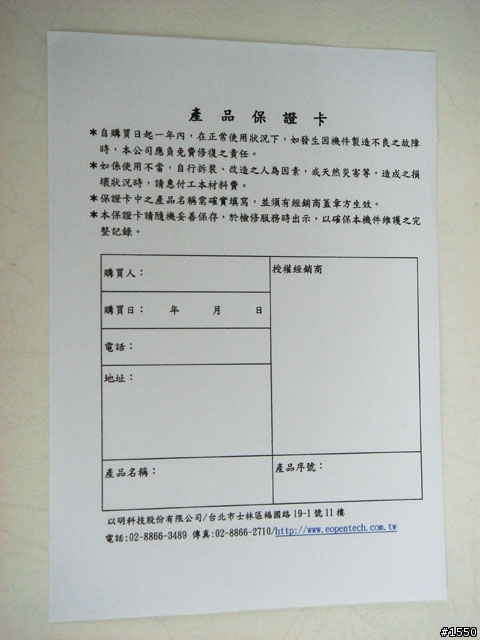
▲ 中文說明書和中文產品保證卡
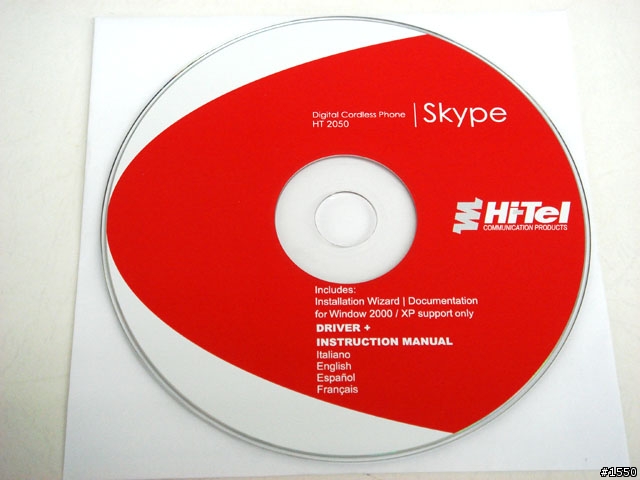
▲ 驅動程式光碟, 光碟中除了驅動程式以外, 還有電子說明書
驅動程式部份則只能使用在 Windows XP / Windows 2000 作業系統下, 其他系統可能無法正常使用

▲ 拿開說明書等東西後, 裡面的內容是這樣子的, 因為這個是廠商借測的產品
所以實際上的包裝請以出貨內容為主, 接著再把裡面的東西拿出來排一排

▲ 話機, DECT 基站, USB 連接器 (Dongle), 話機背夾, 電源供應器 (變壓器), 電話線, AAA 充電電池 x 2
盒子裡面的東西都看光光了, 再來就是 HT2050 本體的細部照了
我們先從那台 DECT 基站看起:

▲ 備有一個手機充電座, 可將手機放在上面充電, 右邊則有燈號顯示
當使用市話時, 話筒的圖示旁會亮綠燈; 將手機放於充電座上, 電池的圖示旁會亮紅燈

▲ 背面沒有什麼東西, 只有一個小孔, 因為基站本身也會發出聲音, 所以那個孔是基站的發聲孔

▲ 翻到底部, 左邊有兩個孔, 一個插變壓器, 一個插室內電話線
上面也貼有 HT2050 的序號貼紙, 以及可使用在 Skype 上的貼紙
另外還有兩張貼紙, 一張是 NCC 的檢驗貼紙, 另一張則是產品使用規範的貼紙
基站看完了, 來看手機本身吧:

▲ 看起來和一般無線電話話機沒什麼差異, 只是多了一塊 LCD, 以及小小的 Skype Logo

▲ 按鍵配置和一般話機無異, 只要會打電話就能很快上手 (指一般室內電話)
上面還配置一個擴音鍵 (喇叭圖示), 右邊有一個按鍵是內線通話鍵 (需將其他 DECT 手機和基站註冊才可以做內部通話)

▲ 拿出 Dopod 565 來比比看長度和寬度, HT2050 顯得比較瘦長

▲ 玩個疊疊樂吧, 厚度的話目視看起來差不多厚

▲ 左側有一塊黑色又有點透明的東西, 看起來很像紅外線傳輸的地方
但是說明書上沒有寫到這個地方, 尚待查證

▲ 在左邊的地方有一個耳機插孔, 可插 2.5" 大小的耳機進去, 但這個地方也是說明書未提及的地方
而且也不確定是否可以接有耳機和麥克風整合的免持聽筒

▲ 把插 2.5" 耳機的塞子打開

▲ 翻過來背面, 上方有一個免持擴音喇叭, 擴音喇叭的上方還可以夾上一個背夾, 可以將話機掛在腰間
下方是電池蓋, 打開電池蓋即可裝入電池

▲ 裝上背夾的樣子

▲ 這邊可以放兩顆 AAA 電池, 因為 HT2050 使用的是充電電池, 才能放在基站上面充電
最好不要放一般非充電式的電池, 可能會造成機器損壞, 裡面也貼有 NCC 的檢驗貼紙
裝上電池, 開機看看裡面的畫面吧:

▲ 開機時的樣子, 鍵盤發出藍色的光, 適合夜間使用

▲ 近拍一下畫面, 英文選單, 看起來要顯示中文很困難, 照片中的畫面是開機後的畫面
長按掛斷鍵即可將電源開啟, 反之長按掛斷鍵, 話機就關機了, 有沒有覺得很像在使用行動電話一樣
左上角是天線 (沒有訊號強度顯示), 右上角是電池電量表, 左下角是 Menu, 右下角是電話簿, 按下面的對應按鍵就可以使用

▲ 按下 Menu 鍵, 有五個選項, 從左至右, 從上而下為:
Skype (S 圖示), Call Lists (手機圖示), Phonebook (書本圖示), Extra (月曆圖示), Settings (齒輪圖示)

▲ 進入 Skype 選項後, 有三個子選項, 為 Contact List, SkypeCalllog, User Status
Contact List 則是會連線到電腦的 Skype 抓取資料, 將已上線以及掛有電話號碼的使用者列表秀出來
SkypeColllog 則是會列出最近撥出/接入 Skype 的紀錄 (一樣從電腦的 Skype 抓取)
User Status 可以自己手動設定目前的 Skype 狀態 (上線, 離開, 忙碌, 離線.....etc)

▲ Call Lists 選項有三個子選項: Received Calls, Dialed Calls, Missed Calls
就是使用市話的時候, 有接入/撥出/未接來電等紀錄

▲ Phonebook 中可以建立 50 組電話簿, 一組電話簿名字可以設定到 10 個字元長, 號碼可以設定到 20 碼
因為本機為英文介面, 所以名字部份只能輸入英數或符號, 沒有辦法輸入中文
輸入在這邊的電話號碼, 如果 Skype 有儲值點數的話, 也可以在這個地方選擇 Skype out
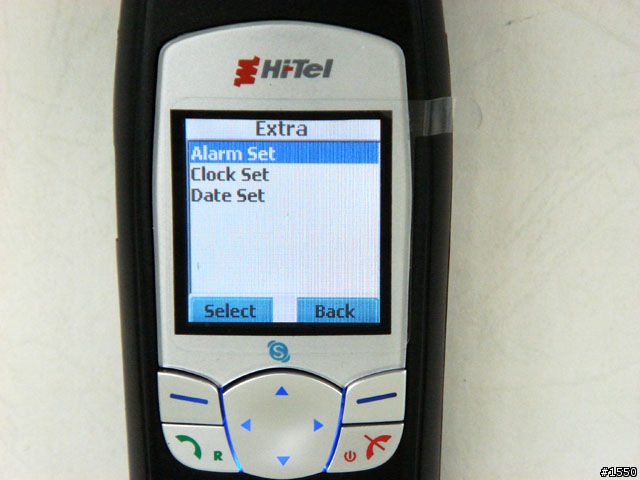
▲ Extra 選項中有三個子選項, 分別為鬧鐘設定, 時鐘設定, 日期設定等選項

▲ Settings 選項中有三個子選項, 分別為手機設定, 基站設定, 註冊等選項, 下面就接著秀出這三個選項各自的子選項

▲ 進入 Handset Set 選項後, 有五個選項, 由上至下為: 桌布, 鈴聲設定, 自動接聽, 手機名稱, 語言設定
桌布部份只有兩個圖片可更換; 鈴聲設定部份可設定外線來電的鈴聲和音量, 內線來電的鈴聲和音量, 以及按鍵盤時的聲音
自動接聽是當手機放在基站上, 開啟自動接聽時如果有來電的話, 拿起話機則自動接起, 關閉自動接聽的話, 從基站拿起時, 要手動去按接聽或掛斷
手機名稱則是可以自訂該手機的名字, 如還有其它 DECT 手機時可以作為辨別用
語言設定就除了英文以外, 還有另外九種語言, 大部分都是歐洲那邊的國家的語言

▲ 進入 Base Settings 選項後, 有六個選項, 由上至下為: 基站鈴聲設定, 撥號設定, 限撥設定, LCR, PIN 碼, 出廠設定
基站鈴聲設定可設定基站發出來的鈴聲以及音量
撥號設定可設定更新時間, Pause 的時間長度, 撥號模式
限撥設定可以輸入不能撥出去的號碼, 例如可以鎖區域號碼, 避免撥打長途電話
LCR 是指 Least cost route, 大概是像是可以設定要走哪個路由來節省話費
PIN 碼就和行動電話一樣, 可以設定密碼, 避免去更改裡面的重要設定 (有些設定需要 PIN 碼才能使用)
出廠設定就不多說了, 就是回復基站的出廠設定

▲ 進入 Registration 選項後, 有三個選項, 由上至下為: 選擇基站, 註冊 DECT 手機, 取消註冊
這些選項在如果還有新增 DECT 手機時才會用到, 所以這個就跳過
再來是要使用 Skype 時不可或缺的東西: USB 連接器 (Dongle)

▲ 連接器的正面, 上有一個狀態燈, 裝到電腦的 USB 則會顯示綠燈

▲ 貼有 HT2050 的標籤, NCC 檢驗貼紙, 以及使用規範貼紙

▲ 有一個小孔, 是用來和其他基站註冊時要按的地方, 這個一出廠時就已和基站註冊完畢, 除非必要, 不然是不需要再次註冊
[參] 產品使用
基本上這篇文章的重點, 是放在 Skype 的使用方面, 對於室內電話的使用基本上就不會多加介紹
因為以 DECT 電話來講, 好處是比傳統的無線電話話質較好, 不易受到監聽及干擾, 使用距離也比較長 (使用距離參考 "[壹] 產品簡介" 處)
Skype 試用者除了本人以外, 還特地請家人試用 Skype 部份, 室內電話部份就沒有請家人試用看看了
那就直接進入主題吧, 首先要使用這支話機執行 Skype 時, 必須先安裝隨機所附的驅動程式光碟, 這樣才能使用連接器:
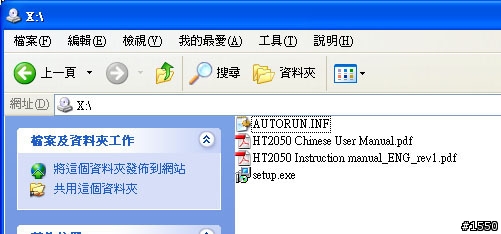
▲ 沒有開啟 autorun 功能的話, 進入光碟會看到裡面那些檔案, 其中有兩個 PDF 檔是說明書, 一個英文一個中文
當手邊的說明書不見的話還可以點裡面的出來看 (要先安裝 Adobe Acrobat Reader)
點選 setup.exe 即可執行安裝程式 (點擊光碟 autorun 時也是跑那個程式), 並準備開始安裝:
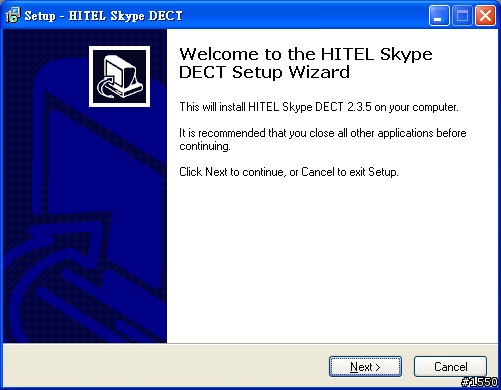
▲ 歡迎畫面, 點選 Next 安裝
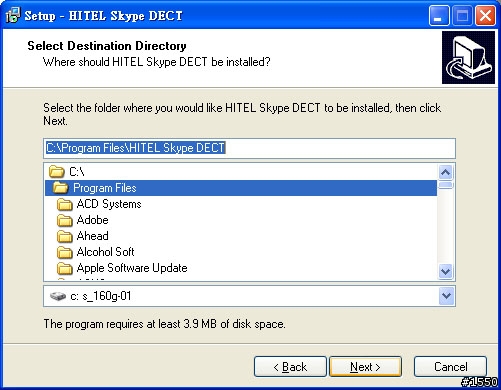
▲ 選擇要安裝的路徑
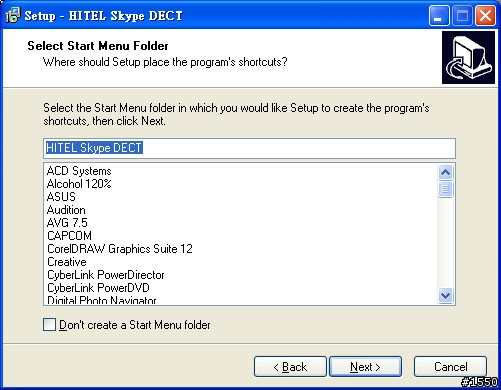
▲ 選擇開始功能表的資料夾位置
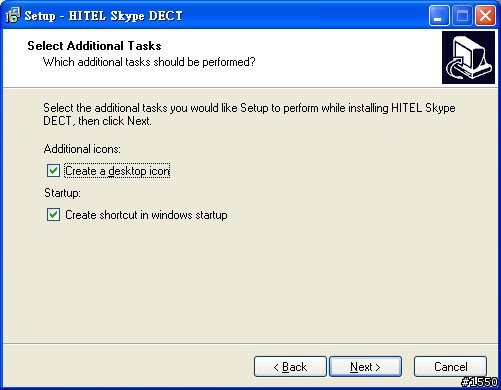
▲ 建立 ICON 於桌面上, 以及建立捷徑於啟動中 (不是放在開始功能表下的啟動, 而是要進入 msconfig 才看的到)

▲ 都確定無誤之後, 按下 Install 即開始安裝
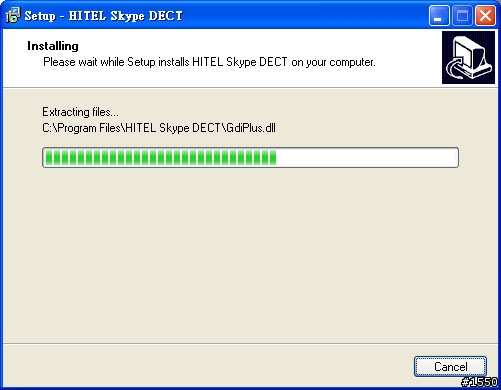
▲ 安裝進行中...
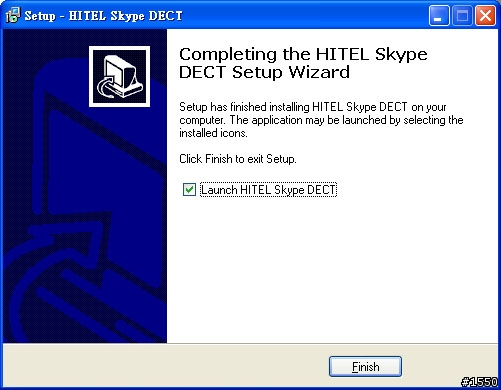
▲ 安裝成功, 預設勾選啟動 HITEL Skype DECT 程式, 按下 Finish 結束安裝

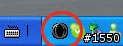
▲ 桌面則會出現 HITEL Skype DECT 的圖示, 右下角也會出現該程式的小圖示 (紅圈處)
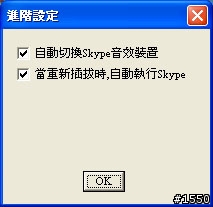
▲ 點擊小圖示兩次, 有兩個選項, 當插上 USB 連接器時, 會自動切換 Skype 音效裝置
以及當 Skype 關閉的話, 再插入 USB 連接器, 會自動開啟 Skype 軟體並執行
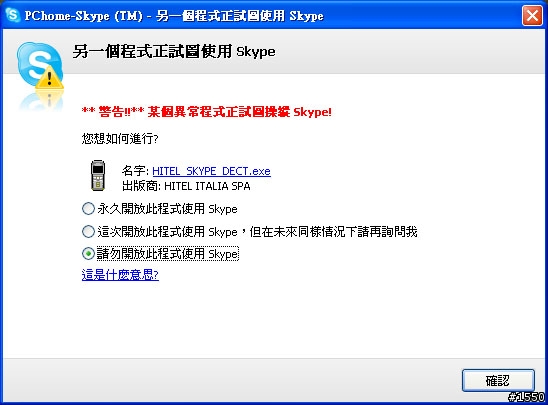
▲ 當我們插入 USB 連接器後, Windows 會辨識到新裝置, 等這些裝置的驅動程式安裝完後
換 Skype 跳出警告訊息, 因為 Skype 發現有程式試圖要使用 Skype, 提醒使用者是否要開放或封鎖
當然我們選擇 "永久開放此程式使用 Skype", 這樣不用每次都詢問, 插了就可以用了
USB 連接器插上後, 右下角的圖示本來是黑的, 然後會呈現綠色, 如下圖紅圈處:

這樣就代表 USB 連接器正常使用, 也和基站連線了, 如果拔掉 USB 連接器的話, 則會變成紅色, 如下圖紅圈處:

接著我們進入 Skype 的設定選項, 將「音效設定」的部份設定為 HT2050, 這樣才能使用 HT2050 撥打 Skype:
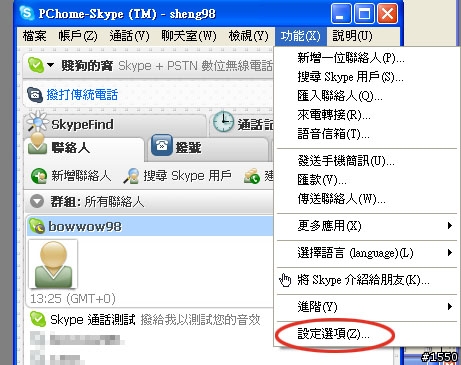
▲ 到 Skype 的「功能」下拉式選單, 選擇 "設定選項"
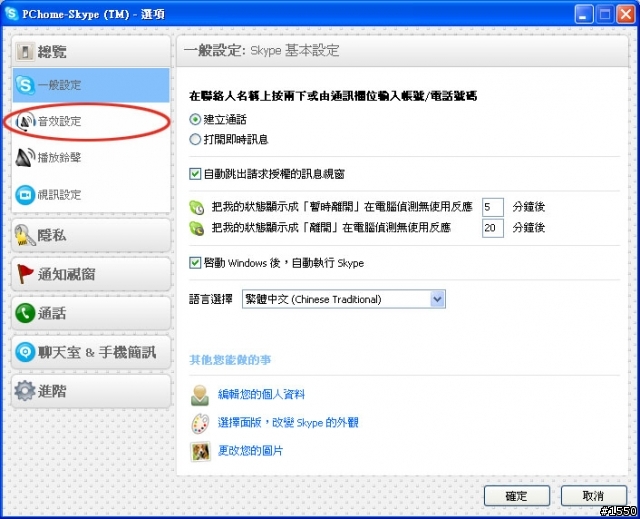
▲ 點選左邊的「音效設定」
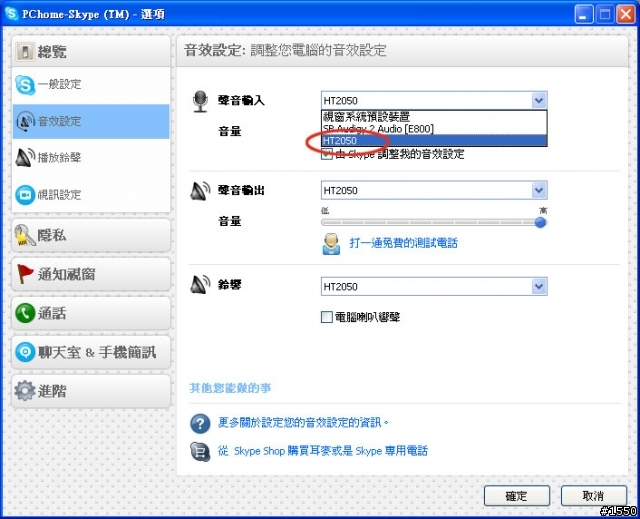
▲ 接著將「聲音輸入」、「聲音輸出」、「鈴響」都用下拉式選單, 選擇「HT2050」
然後按「確定」就設定完成, 也可以在這邊選擇「打一通免費的測試電話」來測試 HT2050 的音質
基本的設定都完成之後, 我們來試試看 HT2050 是否能正確的抓到 Skype 中的聯絡人:

▲ 在手機上可以看到有一個「S」的 Logo, 就是 Skype 的功能鍵, 按「上」鍵即可叫出正在線上的聯絡人清單
如果 Skype 聯絡人中有輸入電話號碼的, 一樣會列出來, 不過本人手邊的沒有電話號碼, 只有 Skype 聯絡人

▲ 按「上」鍵後, 會列出 Skype 中上線的使用者 (本人很少使用 Skype, 所以上線者只有自己的測試帳號)
唯一美中不足的是, 因為 HT2050 顯示的全是英文, 所以列出來的上線者列表只顯示 Skype 帳號
並不會出現暱稱的欄位名字 (不管是中文還是英文還是其他文)

▲ 接著我們只要像一般撥打電話一樣, 選擇要通話的 Skype 聯絡人, 按下綠色的通話鍵, 就可以撥打到對方
畫面也會出現如手機 LCD 畫面的通話畫面, 同時電腦端的 Skype 軟體也會同步出現撥號中的畫面
中斷撥號時也只要像撥打電話一樣, 按下紅色掛斷鍵就可以了

▲ 使用另一台電腦的 Skype 測試帳號撥號給使用 HT2050 的 Skype 帳號
手機來電時顯示的是「Internal call」, 字面上是內部來電的訊息

▲ 試著接起從另一台電腦撥打來的通話, 這下畫面才出現是誰打來的 Skype 通話
看來沒有支援像是來電識別的功能, 也就是說來電的時候, 應該像是手機一樣
判斷是哪個 Skype 帳號打來的, 而不是出現內部來電之類的畫面

▲ 切到 Skype 的通話紀錄選項, 列出 Skype 軟體中的通話紀錄, 方便檢視之前的通話紀錄
[肆] 試用心得
會拿到這台機器寫試用報告時, 也是因為剛好家人有在使用 Skype, 先請家人試用看看, 看家人的使用反應如何
再來再加上本人自己的試用情況, 一併寫在後面的文章中, 雖然不是很客觀, 建議當作參考即可
下面就分為 Skype 的操作介面及通話品質來報告:
1. 操作介面:
話機本身語言介面全為非中文語系的文字介面, 當使用者是不是很熟英文, 或根本連英文都看不懂的話
使用上可能就會比較吃力, 只能靠「看圖說故事」的方式來使用, 因為家中長輩看不懂英文
所以本人得先自己試用操作方式, 然後再教長輩按哪個鍵可以顯示 Skype 聯絡人, 按哪個鍵來撥號和掛斷電話
其他非 Skype 的功能可能對長輩來講會是一個障礙 (因為都是英文), 如果有耐心教長輩的話, 可能可以慢慢教會長輩如何使用其他的功能
2. 通話品質
因為這個話機是透過基站, 然後基站再和 USB 連接器做訊號的傳輸, 可能會因為這樣子的傳輸模式, 話機端可能會聽到雜音, 或者是對方聽不太到聲音
以本人的家人的說法, 是說有雜音, 而且可能會有斷訊的問題, 因為本人的家人習慣使用藍牙耳機來和朋友用 Skype 通話
藍牙耳機是直接和電腦上的藍牙傳輸器做訊號傳輸, 沒有再隔一台機器做訊號傳輸, 所以可能比較沒有雜音的問題
本人則是請朋友打給本人, 本人聽的感覺是有一些雜音, 但朋友那邊是使用 NB 內建的麥克風跟本人通話
他的說法是說可能是 NB 的風扇的雜音去干擾到麥克風吧, 而他那邊聽本人的聲音, 本人可能要稍微大聲講話, 對方才會聽的比較清楚
接著是 HT2050 在本人手邊測試幾天的結果, 發現有一些問題:
1. 手機內部似乎沒有記憶電池, 日期和時間部份會自動跳到 01/01/2007 (日/月/年) 00:00
要把充電電池裝上去之後, 充好電, 日期時間設定好就 OK (靠充電電池來維持電力)
但只要一完全沒電, 日期和時間又跳回 01/01/2007 00:00, 還要自己手動去更改日期和時間的設定
2. 當電腦開機, Skype 啟動後插入 USB 連接器; 或者將 Skype 關閉, 然後插入 USB 連接器, 並啟動 Skype
都要先去設定選項將音效裝置手動設定為 HT2050, 有點不太方便 (因為會自己跳回 "視窗系統預設裝置")
如果第一次使用 HT2050, 而 USB 連接器就一直插在電腦上, 這樣就可以不用每次都去手動設定回 HT2050
但如果不想這麼麻煩的話, 只要把 USB 連接器的 "自動切換 Skype 音效裝置" 的選項取消掉即可, 如下圖:

這樣除非以後有更換 Skype 通話裝置, 不然一直使用 HT2050 使用 Skype 的話就不需要進去 Skype 設定了
3. 用話機檢視 Skype 通話紀錄, 如果筆數太多, 手機的畫面沒有像是視窗右側的拉條, 可以知道通話紀錄已經超過一個畫面
而且捲動通話紀錄會有延遲的現象, 紀錄一多每捲動一次會延遲個半秒鐘左右, 也無通話時間/日期的紀錄
算是個小缺陷, 不過這類的東西功能要多的話, 也許價格也會變貴吧
[伍] 結論
因為本人是第一次使用這類產品, 也許上面寫的測試報告心得可能不是很完善
但是盡量以一般的使用者角度去把玩這個產品, 並找出使用上所遇到的問題, 提供給廠商做代理後續機種的參考
也許還有一些小問題還沒找出來, 但以本人自己的使用這支話機的感覺, 覺得是還蠻好上手的
只要先看過一遍說明書, 然後再拿起話機看過裡面的選項並操作, 很快就能上手
但對於不熟悉電子產品的使用者, 比較建議詳細閱讀使用說明書, 遇到不會使用的再請教別人
不過本人覺得這個產品應該使用上是淺顯易懂的, 除了沒有中文選單以外, 大致上用個幾次就可以順暢的使用了
另外也要提一下代理商網站的部份, 針對 HT2050 這個網路電話的網頁, 只有產品介紹, 以及檔案下載, 似乎找不到類似 Q&A 的網頁
雖然在說明書 (紙本以及 PDF 電子說明書) 中有附上產品的故障排除說明, 假如說明書不見了, 又加上不會裝 Acrobat Reader 來閱讀 PDF 檔的話
產品網頁也是一個查詢故障排除的一個方向, 所以建議代理商也可以做個產品故障排除網頁, 讓使用者有更方便尋找故障排除的地方
最後, 送上兩張產品的合照, 也希望日後有機會能再繼續參與 01 的產品測試




 )
)



























































































